マインクラフトが出来るノートパソコンのおすすめ!グラボ無しで操作できるPC
マインクラフトを楽しみたいけど、高いパソコンは買えない・・・。
マインクラフトでMODをやってみたいけどそれなりのPCのスペックは必要?
マルチプレイもやってみたい。
などの疑問を思っているかたも多いのではないでしょうか。
マインクラフトは特別な部品(グラフィックボード)がなくても、遊べるパソコンがあるんです。
記事では、そんなパソコンの選び方や、楽しく遊ぶコツを教えます。みんなで、マインクラフトの世界を冒険しよう!
この記事にたどり着いた方は、下記の記事も読んで参考にしています。
- 1. グラボ無しノートPCでもマインクラフトは動く?動作条件を分かりやすく説明するよ
- 2. マインクラフトを快適プレイ!必要なCPUとメモリについて詳しく教えるよ
- 3. 内蔵GPUでマインクラフトを楽しむコツ:わかりやすい設定と注意点
- 4. Java版 vs 統合版:グラボ無しPCならどっちがいいの?わかりやすく比べてみよう
- 5. 予算別!グラボ無しでマインクラフトが遊べるノートPC選び方ガイド
- 6. MOD導入時の注意点:グラボ無しPCでも楽しめるコツを教えるよ
- 7. おすすめ!グラボ無しでもサクサク動くノートPCモデル5選
- 8. フレームレートと描画距離の関係:グラボ無しPCで最高の設定を見つけよう
- 9. 将来的なアップグレードは必要?グラボ無しPCを長く使うコツを教えるよ
- 10. グラボ無しPCでマインクラフトを120%楽しむためのチューニング術
グラボ無しノートPCでもマインクラフトは動く?動作条件を分かりやすく説明するよ
グラフィックボード(グラボ)がなくても、マインクラフトは動きます。
どうしてかというと、最近のパソコンには「内蔵GPU」という、画面を表示する機能がついているからです。
そもそもマインクラフトに高額なグラボはそれほど必要ありません。
ただ快適に遊ぶには、それなりのものを付ける必要があります。
- CPUは「頭脳」:Intel Core i5やAMD Ryzen 5以上のCPUがおすすめ。
- メモリは「一時的な記憶力」:8GB以上あるとゲームがスムーズに動きます。
- ストレージは「本棚」:SSDというはやい記憶装置がついていると、ゲームの読み込みが速くなります。
- 画面の大きさ:15.6インチくらいあれば、十分楽しめます。
ゲームの設定も大切です。「描画距離」を短くしたり、「グラフィック品質」を下げたりすると、もっとスムーズに動きます。みんなで工夫して、自分に合った設定を見つけよう!
マインクラフトを快適プレイ!必要なCPUとメモリについて詳しく教えるよ
マインクラフトを楽しく遊ぶには、パソコンの「頭脳」と「記憶力」が大切です。
CPUは「頭脳」:
- Intel Core i5-8250U以上
- AMD Ryzen 5 3500U以上 これくらいのCPUがあれば、マインクラフトをスムーズに動かせます。
メモリは「記憶力」:
- 8GB以上あるとgood!
- できれば16GBあるともっといいよ メモリが多いと、たくさんのことを同時にできるようになります。
でも、パソコンの性能だけじゃなく、ゲームの設定も大切です:
- 「描画距離」は8チャンクくらいに
- 「グラフィック」は「高速」に
- 使っていないアプリは閉じる
これらの設定をうまく調整すると、マインクラフトがもっと楽しくなります。自分に合った設定を見つけて、冒険の世界を思いっきり楽しもう!
この記事にたどり着いた方は、下記の記事も読んで参考にしています。
内蔵GPUでマインクラフトを楽しむコツ:わかりやすい設定と注意点
グラフィックボードがなくても、内蔵GPUでマインクラフトを楽しめます。ここでは、うまく遊ぶコツを教えます。
- Windowsの設定: 「設定」→「システム」→「ディスプレイ」→「グラフィックス設定」で、マインクラフトを「高パフォーマンス」にしてね。
- マインクラフトの設定:
- 描画距離:8〜12チャンク
- グラフィックス:高速
- スムースライティング:オフ
- 雲:オフ
- パーティクル:最小限
- 便利なMOD: OptiFineやSodiumというMODを入れると、もっとスムーズに動くよ。
注意点:
- 長時間遊ぶとパソコンが熱くなるから、休憩を取ってね。
- バッテリーだけで遊ぶと遅くなることがあるから、できるだけコンセントにつないで遊ぼう。
これらの設定と注意点を守れば、グラフィックボードがなくても、マインクラフトを思いっきり楽しめます。自分に合った設定を見つけて、素敵な冒険の世界を作ろう!
Java版 vs 統合版:グラボ無しPCならどっちがいいの?わかりやすく比べてみよう
マインクラフトには「Java版」と「統合版」という2つの種類があります。グラフィックボードがないパソコンで遊ぶなら、どっちがいいのかな?比べてみましょう。
Java版:
- いろんなMODやテクスチャパックが使える
- 自由度が高い
- でも、パソコンへの負担が大きい
統合版:
- スマホやゲーム機でも遊べる
- 軽くて動きやすい
- 新しい機能がすぐに追加される
グラフィックボードがないパソコンなら、統合版の方がおすすめです。軽くて動きやすいから、スムーズに遊べます。でも、MODをたくさん使いたい人は、Java版も検討してみてください。
最後に、両方試してみて、自分に合った方を選ぶのがいいですよ。どちらを選んでも、マインクラフトの楽しい世界が待っています。さあ、どっちで冒険する?
予算別!グラボ無しでマインクラフトが遊べるノートPC選び方ガイド
お金に合わせて、マインクラフトが遊べるパソコンの選び方を教えるね。
- 5万円以下:
- 中古のパソコンを探してみよう
- Intel Core i5かAMD Ryzen 5のCPU
- メモリ8GB以上
- SSDがついているもの
- 5〜8万円:
- 新しいパソコンが買えるよ
- Intel Core i5(第10世代以降)かAMD Ryzen 5(3000シリーズ以降)
- メモリ8GBか16GB
- 256GB以上のSSD
- 画面はフルHDがいいね
- 8〜12万円:
- もっといいパソコンが選べるよ
- Intel Core i5/i7(第11世代以降)かAMD Ryzen 5/7(5000シリーズ以降)
- メモリ16GB
- 512GB以上のSSD
- きれいな画面(IPS液晶)
選び方のポイント:
- CPUは新しい世代のものを選ぼう
- メモリは多いほどいいよ(8GBは最低ライン)
- SSDは必ず付いているものを選んでね
- 画面はきれいなものを選ぼう
パソコンを買う前に、お店で実際にマインクラフトを動かしてみるのがおすすめだよ。自分に合ったパソコンで、マインクラフトの世界を冒険しよう!
この記事にたどり着いた方は、下記の記事も読んで参考にしています。
MOD導入時の注意点:グラボ無しPCでも楽しめるコツを教えるよ
MOD(ゲームに新しい機能を追加するもの)を使うと、マインクラフトがもっと楽しくなります。でも、グラフィックボードがないパソコンで使うときは、注意が必要です。
- パソコンへの負担: MODを入れると、パソコンが頑張る必要があります。 対策:
- 軽いMOD(OptiFine, Sodiumなど)を使おう
- 必要最小限のMODだけを入れよう
- MODの設定で「軽く動く」モードを選ぼう
- メモリの使い方: MODを入れると、メモリをたくさん使います。 対策:
- 使っていないアプリは閉じよう
- メモリをたくさん使うMODは控えめにしよう
- ゲームの起動時間: MODが増えると、ゲームの起動に時間がかかります。 対策:
- SSDを使おう
- MODの数を減らそう
- 軽いMODパックを選ぼう
- 安定性: MODを組み合わせると、ゲームが不安定になることがあります。 対策:
- MODの相性を確認しよう
- 定期的にセーブデータのバックアップを取ろう
- 問題が起きたら、MODを一つずつ外して原因を探そう
- アップデートの注意: マインクラフトがアップデートされると、MODが動かなくなることがあります。 対策:
- 安定版のマインクラフトを使おう
- MODの更新情報をチェックしよう
- 大切なセーブデータがあるときは、慎重にアップデートしよう
これらの注意点を守れば、グラフィックボードがなくても、MODを楽しむことができます。自分のパソコンに合わせて、少しずつMODを試していってね。MODの世界で、もっと楽しいマインクラフト生活を送ろう!
おすすめ!グラボ無しでもサクサク動くノートPCモデル5選
グラフィックボードがなくても、マインクラフトが快適に遊べるノートパソコンを5つ紹介するよ。
- Lenovo IdeaPad Slim 5
- CPU: AMD Ryzen 5 5500U
- メモリ: 8GB
- ストレージ: 256GB SSD
- 画面: 14インチ フルHD IPS 特徴: 性能が良くて、値段も手ごろ。マインクラフトがスムーズに動くよ。
- ASUS VivoBook 15
- CPU: Intel Core i5-1135G7
- メモリ: 8GB
- ストレージ: 512GB SSD
- 画面: 15.6インチ フルHD 特徴: 大きな画面でマインクラフトを楽しめる。性能も十分だよ。
- HP Pavilion 14
- CPU: AMD Ryzen 5 5500U
- メモリ: 16GB
- ストレージ: 512GB SSD
- 画面: 14インチ フルHD IPS 特徴: メモリが16GBあるから、他のアプリも同時に使えるよ。バッテリーも長持ち。
- Dell Inspiron 15 3000
- CPU: Intel Core i5-1135G7
- メモリ: 8GB
- ストレージ: 256GB SSD
- 画面: 15.6インチ フルHD 特徴: 信頼できるDellブランドのパソコン。マインクラフトをしっかり動かせるよ。
- Acer Swift 3
- CPU: AMD Ryzen 7 5700U
- メモリ: 8GB
- ストレージ: 512GB SSD
- 画面: 14インチ フルHD IPS 特徴: 軽くて持ち運びやすい。性能が高いから、マインクラフトを高設定でも遊べるかも。
これらのパソコンは、グラフィックボードがなくてもマインクラフトを快適に遊べるよ。でも、実際に使ってみないとわからないこともあるから、できれば店頭で試してみてね。好みや予算に合わせて、自分にぴったりのパソコンを選ぼう!
フレームレートと描画距離の関係:グラボ無しPCで最高の設定を見つけよう
フレームレート(FPS)と描画距離は、マインクラフトの動きと見え方に大きく影響します。グラフィックボードがないパソコンでも、うまく設定すれば快適に遊べます。
- フレームレート(FPS)とは? 1秒間に何枚の絵を表示できるかを表す数字です。
- 60FPS以上:とてもなめらか
- 30-60FPS:まあまあなめらか
- 30FPS未満:カクカクして見える
- 描画距離とは? どれくらい遠くまで見えるかを決める設定です。
- 長い:遠くまで見えるけど、パソコンが頑張る
- 短い:近くしか見えないけど、パソコンが楽
- フレームレートと描画距離の関係: 描画距離を長くすると、フレームレートが下がります。 描画距離を短くすると、フレームレートが上がります。
- グラボ無しPCでの最適設定: a) まず、描画距離を8チャンクに設定してみよう b) フレームレートが60FPS以上なら、少しずつ描画距離を上げてみよう c) フレームレートが30FPS未満なら、描画距離を下げるか、他の設定を調整しよう
- その他の設定調整:
- グラフィック品質:「速い」か「最速」に
- スムースライティング:オフ
- 雲:オフ
- パーティクル:最小限
- エンティティの影:オフ
- フレームレートの確認方法: F3キーを押すと、画面の左上にFPSが表示されるよ。これを見ながら設定を変えてみよう。
- 動的な調整: 建物を作るときは描画距離を短く、探検するときは長くするなど、状況に応じて変えてみよう。
- モードごとの最適化: ひとりで遊ぶときと、みんなで遊ぶときで最適な設定が違うかも。試してみてね。
- 定期的な見直し: パソコンのドライバーやWindows、マインクラフトがアップデートされたら、もう一度設定を確認しよう。
- バランスが大切: きれいな絵と滑らかな動きのバランスを取ることが大切だよ。自分が一番楽しく遊べる設定を見つけよう。
最後に、グラフィックボードがなくても、工夫次第でマインクラフトを楽しめます。いろいろな設定を試して、自分にぴったりの遊び方を見つけてね。マインクラフトの世界で、素敵な冒険が待っているよ!
将来的なアップグレードは必要?グラボ無しPCを長く使うコツを教えるよ
グラフィックボードがないパソコンでマインクラフトを楽しんでいる人に、長く使い続けるコツを教えるね。
- 今のパソコンをチェック: マインクラフトがどのくらい快適に動いているか確認しよう。カクカクしていたり、読み込みが遅かったりしない?
- マインクラフトの進化: マインクラフトは時々アップデートされて、新しい機能が増えるよ。そのたびに必要な性能が上がることもあるんだ。
- アップグレードを考えるタイミング:
- フレームレートがとても低くなった
- 新しい機能がうまく動かない
- 読み込みに時間がかかりすぎる
- MODが使えなくなった
- アップグレードの方法: a) メモリを増やす: 8GBから16GBに増やすだけで、かなり快適になるよ。 b) SSDに変える: HDDを使っている場合、SSDに変えると読み込みがとても速くなるよ。 c) CPUを新しくする: ノートパソコンの場合、CPUを変えるのは難しいから、新しいパソコンを買うことも考えてみよう。 d) 外付けGPUを使う: 一部のノートパソコンでは、外付けのグラフィックボードを使えるものもあるよ。
- 新しいパソコンを買うとき:
- 内蔵GPUの性能が高いCPUを選ぼう
- メモリは16GB以上がおすすめ
- NVMe SSDがついているものを選ぼう
- 将来のことも考えて、少し良いものを選ぶのもアリだよ
- ソフトウェアでの工夫:
- グラフィックドライバーを最新にしよう
- Windowsアップデートを定期的にしよう
- 使っていないアプリは閉じよう
- 最適化MODを使ってみよう
- クラウドゲーミングという選択肢: 将来的には、インターネットを通じて高性能なパソコンでマインクラフトを遊べるサービスも増えるかもしれないよ。
- コストとパフォーマンスのバランス: アップグレードや新しいパソコンを買うときは、お金と性能のバランスを考えよう。小さなアップグレードで十分な場合もあるし、新しいパソコンを買った方がいい場合もあるよ。
- 自分のプレイスタイルを考えよう: 大きな建物を作るのが好きなら高性能なCPUやメモリが必要かも。探検が好きならそこまで必要ないかもしれないね。
- コミュニティの情報をチェック: マインクラフトが好きな人たちの情報を見てみよう。みんながどんなパソコンで遊んでいるか参考になるよ。
- データのバックアップを忘れずに: アップグレードや新しいパソコンに変えるときは、大切なセーブデータをバックアップしておこう。
- 環境のことも考えよう: できるだけ長く今のパソコンを使うことは、地球にもやさしいんだ。本当に必要なときだけアップグレードしよう。
最後に、グラフィックボードがなくても、工夫次第でマインクラフトを長く楽しめるよ。自分に合った方法で、マインクラフトの世界を冒険し続けよう!
グラボ無しPCでマインクラフトを120%楽しむためのチューニング術
グラフィックボードがないパソコンでも、マインクラフトを思いっきり楽しむ方法があるよ。ここでは、ゲームをもっと快適にする裏技を教えるね。
- Javaの設定:
- 最新のJavaをインストールしよう
- Javaの設定を変えて、メモリをたくさん使えるようにしよう
- 64ビット版のJavaを使おう
- ゲームの中の設定:
- 描画距離:8-12チャンクくらいに
- グラフィック品質:高速か最速に
- スムースライティング:オフ
- 雲:オフ
- パーティクル:最小限に
- エンティティの影:オフ
- アニメーションを減らす:オン
- テクスチャパック:
- 解像度が低いテクスチャパックを使おう
- シンプルなデザインのUIを選ぼう
- 便利なMOD:
- OptiFine:全体的に動きをよくする
- Sodium:描画をスムーズにする
- Lithium:ゲームの動きを良くする
- Phosphor:光の処理を速くする
- LazyDFU:ゲームの起動を早くする
- Windowsの設定:
- ゲームモードをオンにしよう
- 使っていないアプリは閉じよう
- 電源の設定を「高パフォーマンス」にしよう
- グラフィックドライバー:
- 最新のドライバーを入れよう
- マインクラフトを「高パフォーマンス」に設定しよう
- メモリの使い方:
- 使っていないアプリは閉じよう
- 仮想メモリの設定を変えてみよう
- SSDの使い方:
- 定期的に整理整頓しよう
- SSDの空き容量を20%以上保とう
- ネットワークの設定(みんなで遊ぶとき):
- ファイアウォールの設定を確認しよう
- DNSサーバーを速いものに変えてみよう
- 熱対策:
- ノートパソコンなら冷却パッドを使おう
- パソコンの中をきれいにしよう
- モニターの設定:
- リフレッシュレートを最大にしよう
- ゲームモードをオンにしよう(できるモニターの場合)
- サーバー選び(みんなで遊ぶとき):
- 応答速度(ping)が速いサーバーを選ぼう
- 人が多すぎないサーバーを選ぼう
- キーの設定:
- よく使う機能を使いやすいキーに割り当てよう
- MODパックの選び方:
- 軽いMODパックを選ぼう
- 本当に必要なMODだけを入れよう
- こまめなお手入れ:
- いらないファイルは消そう
- 一時ファイルを掃除しよう
- ディスクにエラーがないか確認しよう
これらの方法を使えば、グラフィックボードがなくてもマインクラフトをもっと楽しめるよ。でも、一度にたくさん変えるのではなく、少しずつ試してみてね。自分に合った最高の設定を見つけよう!
マインクラフトの楽しさは、きれいな絵だけじゃないよ。想像力を使って建物を作ったり、新しい場所を探検したり、友達と協力して遊んだり、そんなことがもっと大切なんだ。これらの方法を使って、マインクラフトの無限の可能性を思いっきり楽しもう。グラフィックボードがなくても、工夫次第で素晴らしい冒険ができるんだ!
この記事にたどり着いた方は、下記の記事も読んで参考にしています。









ディスカッション
コメント一覧
まだ、コメントがありません